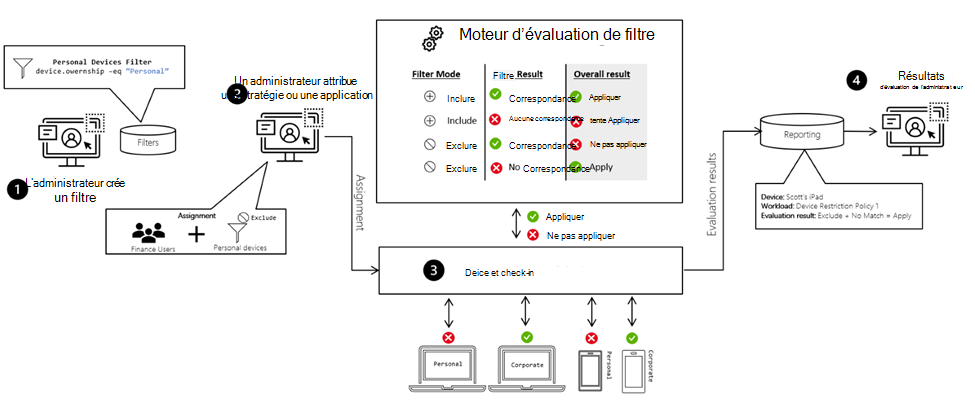Utiliser des filtres lors de l’attribution de vos applications, stratégies et profils dans Microsoft Intune.
Quand vous créez une stratégie, vous pouvez utiliser des filtres pour attribuer une stratégie en fonction de règles que vous créez. Un filtre vous permet de limiter l’étendue d’affectation d’une stratégie. Par exemple, utilisez des filtres pour cibler les appareils qui ont une version de système d’exploitation spécifique ou un fabricant spécifique, pour cibler uniquement les appareils personnels ou uniquement les appareils appartenant à l’organisation, etc.
Des filtres sont disponibles pour :
Appareils inscrits dans Intune, qui sont des appareils gérés.
Applications gérées par Intune, qui sont des applications gérées.
Les applications managées sont utilisées dans les scénarios de gestion des applications mobiles (GAM). La gestion des applications mobiles implique la gestion des applications sur les appareils qui ne sont pas inscrits dans Intune, ce qui est courant avec les appareils personnels. Pour plus d’informations sur la gestion des applications mobiles dans Intune, consultez Qu’est-ce que la gestion des applications Microsoft Intune ?.
Vous pouvez utiliser des filtres dans les scénarios suivants :
- Déployez une stratégie de restriction d’appareils Windows uniquement sur les appareils d’entreprise du service Marketing, tout en excluant les appareils personnels.
- Déployer une application iOS/iPadOS uniquement sur les appareils iPad du groupe d’utilisateurs Finance.
- Déployer une stratégie de conformité de téléphone mobile Android pour tous les utilisateurs de l’entreprise et exclure les appareils de salle de réunion Android qui ne prennent pas en charge les paramètres de stratégie de conformité de téléphone mobile.
- Sur les appareils personnels, déployez une stratégie de configuration d’application pour un fabricant d’application spécifique ou une stratégie de protection des applications qui exécute une version de système d’exploitation spécifique.
Les filtres comprennent les fonctionnalités et avantages suivants :
- Améliorer la flexibilité et la précision pour l’attribution de stratégies et d’applications Intune.
- Sont utilisés lors de l’attribution d’applications, de stratégies et de profils. Ils ciblent dynamiquement les appareils gérés en fonction des propriétés de l’appareil et ciblent les applications gérées en fonction des propriétés d’application que vous entrez.
- Peut inclure ou exclure des appareils ou des applications dans un groupe spécifique en fonction des critères que vous entrez.
- Peut créer une requête des propriétés de l’appareil ou de l’application en fonction de différentes propriétés, telles que la plateforme de l’appareil ou la version de l’application.
- Peut être utilisé et réutilisé dans plusieurs scénarios en mode « Inclure » ou « Exclure ».
Cette fonctionnalité s’applique à :
Appareils gérés sur les plateformes suivantes :
- Administrateur d’appareils Android
- Android Entreprise
- Android (AOSP)
- iOS/iPadOS
- macOS
- Windows 10/11
Applications gérées sur les plateformes suivantes :
- Android
- iOS/iPadOS
- Windows
Cet article décrit l’architecture des filtres et vous montre comment créer, mettre à jour et supprimer un filtre.
Importante
Microsoft Intune met fin à la prise en charge de la gestion des administrateurs d’appareils Android sur les appareils ayant accès à Google Mobile Services (GMS) le 31 décembre 2024. Après cette date, l’inscription de l’appareil, le support technique, les correctifs de bogues et les correctifs de sécurité ne seront pas disponibles. Si vous utilisez actuellement la gestion des administrateurs d’appareils, nous vous recommandons de passer à une autre option de gestion Android dans Intune avant la fin du support. Pour plus d’informations, consultez Fin de la prise en charge de l’administrateur d’appareils Android sur les appareils GMS.
Fonctionnement des filtres
Avant qu’une stratégie ne soit appliquée à une application ou à un appareil, les filtres évaluent dynamiquement l’applicabilité. Voici une vue d’ensemble de l’image :
Vous créez un filtre réutilisable basé sur une application ou une propriété d’appareil. Dans l’exemple, le filtre d’appareil est pour les appareils iPhone XR.
Vous affectez une stratégie au groupe. Dans l’affectation, vous ajoutez le filtre en mode d’inclusion ou d’exclusion. Par exemple, vous « incluez » des appareils iPhone XR ou vous « excluez » les appareils iPhone XR de la stratégie.
Le filtre est évalué pendant l’inscription de l’appareil, le check-in de l’appareil dans le service Intune ou par une stratégie.
Vous voyez les résultats de filtre en fonction de l’évaluation. Par exemple, l’application ou la stratégie s’applique, ou elle ne s’applique pas.
Restrictions
Il existe des restrictions générales lors de la création de filtres :
- Pour chaque locataire, il peut y avoir jusqu’à 200 filtres.
- Chaque filtre est limité à 3 072 caractères.
- Pour les appareils gérés, les appareils doivent être inscrits dans Intune.
- Pour les applications gérées, les filtres s’appliquent aux stratégies de protection des applications et aux stratégies de configuration des applications. Ils ne s’appliquent pas à d’autres stratégies, telles que les profils de conformité ou de configuration d’appareil.
Configuration requise
- Se connecter comme administrateur Intune. Pour plus d’informations sur les rôles Intune, consultez Contrôle d’accès en fonction du rôle (RBAC) avec Microsoft Intune.
Créer un filtre
Connectez-vous au Centre d’administration Microsoft Intune.
Sélectionnez Filtre>d’administration client>Créer.
Vous pouvez également créer des filtres dans :
- Dispositifs>Organiser les appareils>Filtres
- Apps>Filtres
Sélectionnez Appareils gérés ou Applications gérées :
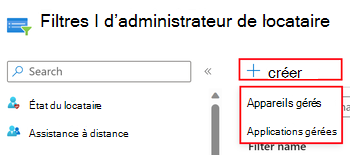
N’oubliez pas que les appareils gérés sont des appareils inscrits dans Intune et appartiennent généralement aux organisations. Les applications gérées sont destinées aux appareils qui ne sont pas inscrits dans Intune et qui appartiennent généralement aux utilisateurs finaux.
Dans Informations de base, entrez les propriétés suivantes :
Nom du filtre : entrez un nom descriptif pour le filtre. Nommez vos filtres pour pouvoir les identifier facilement par la suite. Par exemple, un bon nom de filtre est Filtre de version de système d’exploitation Windows.
Description : entrez une description pour le filtre. Ce paramètre est facultatif, mais recommandé.
Plateforme : sélectionnez votre plateforme. Les options disponibles sont les suivantes :
Appareils gérés :
- Administrateur d’appareils Android
- Android Entreprise
- Android (AOSP)
- iOS/iPadOS
- macOS
- Windows 10 et versions ultérieures
Applications gérées :
- Android
- iOS/iPadOS
- Windows
Sélectionnez Suivant.
Dans Règles, il y a deux façons de créer une règle : en utilisant le générateur de règles ou la syntaxe de règle.
Générateur de règles :
And/Or : vous pouvez compléter une expression que vous avez ajoutée en utilisant les options
andouor.Propriété : sélectionnez une propriété pour votre règle, comme la référence SKU de l’appareil ou du système d’exploitation.
Opérateur : sélectionnez l’opérateur dans la liste, comme
equalsoucontains.Valeur : entrez la valeur dans votre expression. Par exemple, entrez
10.0.18362pour la version de système d’exploitation ouMicrosoftpour le fabricant.Ajouter une expression : après avoir ajouté la propriété, l’opérateur et la valeur, sélectionnez Ajouter une expression :

L’expression que vous avez créée est automatiquement ajoutée à l’éditeur de syntaxe de règle.
Syntaxe de règle :
Vous pouvez également entrer manuellement votre expression de règle et écrire vos propres règles dans l’éditeur de syntaxe de règle. Dans Syntaxe de règle, sélectionnez Modifier :
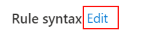
Le générateur d’expressions s’ouvre. Entrez manuellement des expressions, comme
(device.osVersion -eq "10.0.18362") and (device.manufacturer -eq "Microsoft"):
Pour plus d’informations sur l’écriture de vos propres expressions, accédez à Propriétés de l’appareil et de l’application, opérateurs et modification de règles lors de la création de filtres.
Sélectionnez OK pour enregistrer votre expression.
Conseil
- Quand vous créez une règle, elle est vérifiée pour valider la syntaxe et toutes les erreurs sont affichées.
- Si vous entrez une syntaxe qui n’est pas prise en charge par le générateur de règles de base, le générateur de règles est désactivé. Par exemple, l’utilisation de parenthèses imbriquées désactive le générateur de règles de base.
Sélectionnez Aperçu des appareils. Une liste des appareils inscrits qui correspondent à vos critères de filtre s’affiche.
Dans cette liste, vous pouvez également rechercher des appareils par nom d’appareil, version du système d’exploitation, modèle d’appareil, fabricant de l’appareil, etc. :
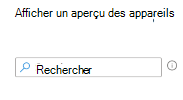
Remarque
Lorsque vous sélectionnez Appareils en préversion pour une propriété en préversion, vous recevez un
You cannot use Filter preview with experimental propertiesmessage. Même si vous ne pouvez pas afficher un aperçu de la propriété, vous pouvez continuer à utiliser la propriété dans vos filtres.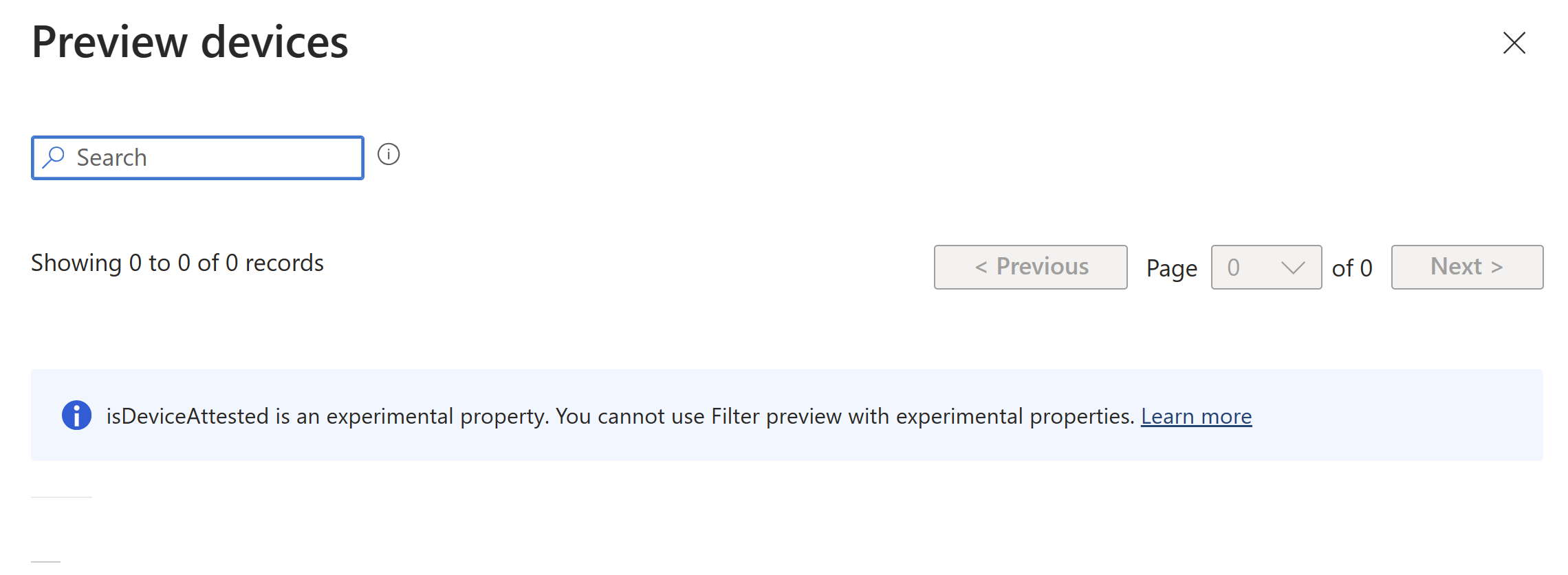
Sélectionnez Suivant.
Dans Balises d’étendue (facultatif), affectez une balise pour filtrer le profil sur des groupes informatiques spécifiques, par exemple
US-NC IT TeamouJohnGlenn_ITDepartment. Pour plus d’informations sur les balises d’étendue, consultez Utiliser RBAC et les balises d’étendue pour l’informatique distribuée.Sélectionnez Suivant.
Dans Vérifier + créer, passez en revue vos paramètres. Quand vous sélectionnez Créer, vos changements sont enregistrés. Le filtre est créé et prêt à être utilisé. Le filtre s’affiche également dans la liste des filtres.
Utiliser un filtre
Une fois le filtre créé, il est prêt à être utilisé pour l’attribution de vos applications ou stratégies.
Dans le Centre d’administration Intune, accédez à vos applications, stratégies de conformité ou profils de configuration. Pour obtenir la liste des éléments pris en charge, accédez à Charges de travail prises en charge lors de la création de filtres. Sélectionnez une stratégie existante ou créez-en une.
Par exemple, sélectionnezConformitédes appareils>, puis sélectionnez une stratégie existante. Sélectionnez Propriétés>Attributions>Modifier :

Attribuez votre stratégie à un groupe d’utilisateurs ou un groupe d’appareils.
Sélectionnez Modifier le filtre. Les options disponibles sont les suivantes :
Ne pas appliquer de filtre: tous les utilisateurs ou appareils ciblés reçoivent l’application ou la stratégie sans filtrage.
Inclure les appareils filtrés dans l’affectation: les appareils qui correspondent aux conditions de filtre reçoivent l’application ou la stratégie. Les appareils qui ne correspondent pas aux conditions de filtre ne reçoivent pas l’application ou la stratégie.
La liste des filtres qui correspondent à la plateforme de la stratégie s’affiche.
Exclure les appareils filtrés dans l’affectation: les appareils qui correspondent aux conditions de filtre ne reçoivent pas l’application ou la stratégie. Les appareils qui ne correspondent pas aux conditions de filtre reçoivent l’application ou la stratégie.
La liste des filtres qui correspondent à la plateforme de la stratégie s’affiche.
Sélectionnez votre filtre > existant Sélectionner.
Par exemple, sélectionnez Inclure les appareils filtrés dans l’attribution, puis sélectionnez le filtre :
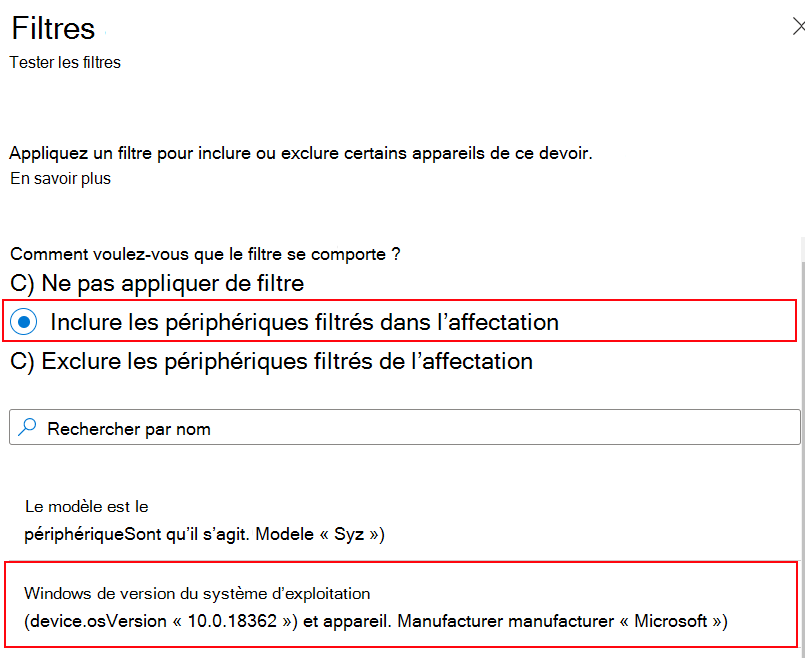
Pour enregistrer vos changements, sélectionnez Vérifier + enregistrer>Enregistrer.
Quand l’appareil effectue un check-in dans le service Intune, les propriétés définies dans le filtre sont évaluées et déterminent si l’application ou la stratégie doit être appliquée.
Filtrer vos filtres existants
Après avoir créé un filtre, vous pouvez filtrer la liste existante de filtres par plateforme et par type de profil (appareils gérés ou applications gérées).
Dans le Centre d’administration Intune, sélectionnez Filtres d’administration> du locataire. Une liste de tous les filtres s’affiche.
Vous pouvez également accéder à Appareils>Organiser les appareils>Filtres ouFiltresd’applications>.
Sélectionnez Ajouter des filtres :
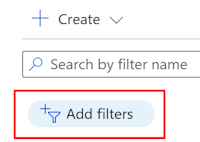
Vous pouvez filtrer la liste par type de filtre ou par plateforme :
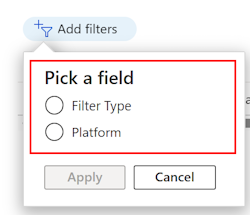
Sélectionnez Type de filtre>Appliquer. Sélectionnez ensuite Appareils gérés ou Applications> géréesAppliquer. La liste des filtres est filtrée en fonction de votre sélection.
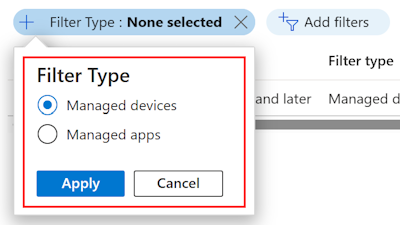
Ajoutez un autre filtre, sélectionnez Application de la plateforme>. Sélectionnez votre plateforme dans la liste, comme Windows 10 et versions ultérieures>Appliquer. La liste des filtres est filtrée en fonction de votre sélection.
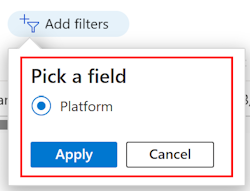
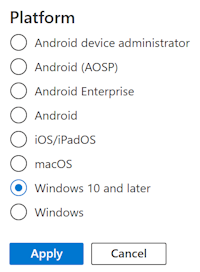
Passer en revue les devoirs
Une fois le filtre affecté à vos stratégies, vous pouvez voir toutes les stratégies qui utilisent le filtre.
Dans le Centre d’administration Intune, sélectionnez Filtres d’administration> du locataire. Une liste de tous les filtres s’affiche.
Vous pouvez également accéder à Appareils>Organiser les appareils>Filtres ouFiltresd’applications>.
Sélectionnez le filtre que vous souhaitez examiner > sous l’onglet Affectations associées.
La page affiche toutes les applications et stratégies qui utilisent le filtre, les groupes qui reçoivent les affectations de filtre et le mode de filtre (Inclure ou Exclure) :
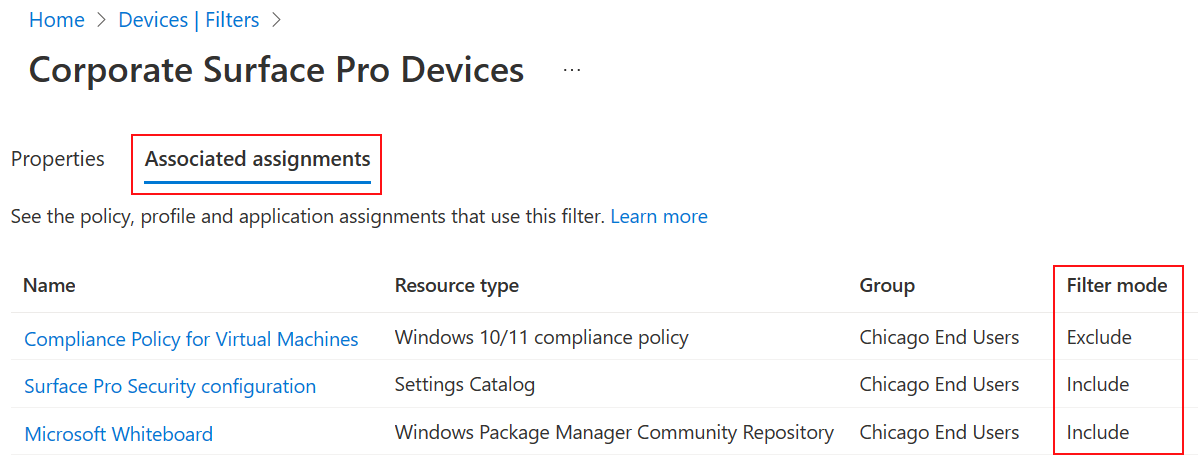
Changer un filtre existant
Une fois qu’un filtre est créé, il peut également être modifié ou mis à jour.
Dans le Centre d’administration Intune, sélectionnez Filtres d’administration> du locataire. Une liste de tous les filtres s’affiche.
Vous pouvez également mettre à jour les filtres dans Appareils>Organiser les filtres d’appareils> ouFiltresd’applications>.
Pour mettre à jour un filtre existant, sélectionnez le filtre que vous souhaitez modifier. Sélectionnez Règles>Modifier et effectuez vos changements :
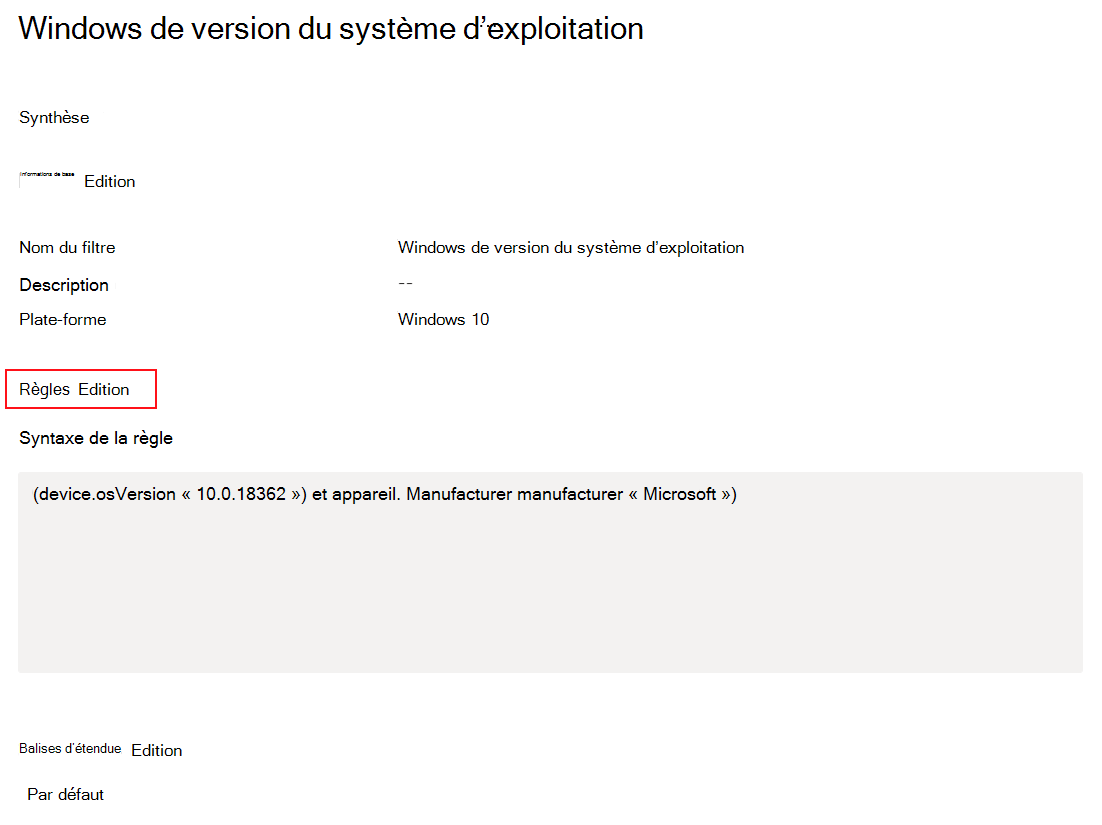
Pour enregistrer vos changements, sélectionnez Vérifier + enregistrer>Enregistrer.
Supprimer un filtre
Dans le Centre d’administration Intune, sélectionnez Filtres d’administration> du locataire. Une liste de tous les filtres s’affiche.
Vous pouvez également supprimer des filtres dans Appareils>Organiser les appareils>Filtres ouFiltresd’applications>.
A côté du filtre, sélectionnez les points de suspension (...) et sélectionnez Supprimer :

Pour supprimer un filtre, vous devez supprimer le filtre dans les attributions de stratégie. Sinon, lorsque vous essayez de supprimer le filtre, l’erreur suivante s’affiche :
Unable to delete assignment filter – An assignment filter is associated with existing assignments. Delete all the assignments for the filter and try again.